Er zijn ongeveer 68 miljoen abonnees van Apple Music. Vergeleken met de 55 miljoen abonnees van Amazon Music, het is vrij duidelijk dat Apple Music het meer populaire platform is. Helaas zijn er mensen met beperkte middelen, vooral internet.
Dat gezegd hebbende, als je doorgaat met zoeken naar muziek, zul je uiteindelijk merken dat je op zoek bent naar manieren om luisteren naar Apple Music offline. Helaas zal het echter niet zo eenvoudig zijn als het lijkt.
Dus vandaag zullen we meer te weten komen over Apple Music en ontdekken hoe je offline naar Apple Music kunt luisteren. Laten we beginnen met het beantwoorden van wat de laatste tijd een vrij populaire vraag lijkt te zijn.
Artikel Inhoud Deel 1. Kun je naar Apple Music luisteren zonder wifi of data?Deel 2. Gemakkelijke manieren om offline naar Apple Music te luisterenDeel 3. Overzicht
Toegegeven. Apple Music is een buitengewoon platform. Hiermee hebt u gemakkelijk toegang tot muziek met een paar klikken. Helaas moet u verbinding maken met internet als u dit gaat doen. Dus dit leidt ons naar de vraag: kun je offline naar Apple Music luisteren?
Gelukkig is het antwoord op je vraag JA. Kun je offline naar Apple Music luisteren op Android en iOS? Ja. Kun je hetzelfde doen op Mac of Windows-pc? Nogmaals, het antwoord is ja. Daarvoor moet je wel abonnee zijn.
Wat als u geen abonnement heeft?
Zelfs als je weet hoe je muziek van Apple Music naar een computer of mobiel apparaat kunt downloaden, kun je zonder abonnement niet offline naar muziek luisteren.
Hoe kun je offline naar Apple Music luisteren zonder abonnement?
Wat u ook doet, u kunt niet leren offline naar Apple Music te luisteren zonder te downloaden. Wat u echter kunt doen, is de bestanden downloaden met behulp van een hulpprogramma van derden.
Je hebt geen internet of abonnement nodig. Het enige dat u hoeft te doen, is de tool gebruiken. We zullen dit later in detail bespreken.

Dus je wilt echt offline naar Apple Music luisteren. Als je dat wilt, heb je twee opties. De eerste optie is om Apple Music rechtstreeks te gebruiken.
Aangezien de tweede methode het installeren van software van derden inhoudt, beginnen we met de veiligere optie waarbij de Apple Music-app betrokken is.
Zoals eerder vermeld, is Apple Music beschikbaar op verschillende platforms. Dit betekent dat u kunt leren hoe u muziek downloadt van Apple Music naar een computer of mobiel apparaat. We beginnen met het bespreken van de stappen voor iOS en Android.
# 1. Voor mobiel apparaat
Voordat we beginnen, heb je misschien vragen als "Kun je offline naar Apple Music luisteren op Android?". Ondanks dat ze incompatibel zijn met elkaar, kun je eigenlijk Android gebruiken.
U moet echter eerst de Apple Music-app installeren, aangezien dit geen standaardapp is. Als u klaar bent, kunt u doorgaan met deze stappen:
Opmerking: U kunt ook proberen op het pluspictogram (+) te tikken dat in de rechterbovenhoek van het scherm verschijnt. Hierdoor wordt de geselecteerde muziek onmiddellijk toegevoegd.

# 2. Voor pc of Mac:
Als u een pc en Mac gebruikt, moet iTunes zijn geïnstalleerd. Voor Mac-gebruikers is het oké, want het is een standaardapp. Maar voor pc-gebruikers moet u eerst iTunes downloaden.
Ook zullen de eerste paar stappen verschillen voor pc en Mac. Daarom moet u deze stappen zorgvuldig lezen om fouten te voorkomen:
Opmerking: Als je een Mac-gebruiker bent, open je gewoon de Muziek-app. Als u een pc-gebruiker bent, moet u eerst de iTunes-app openen en vervolgens Muziek selecteren in het iTunes-venster.
Ten slotte moet u onthouden dat u dit niet kunt doen als u geen betalende gebruiker van Apple bent. Dus met dat gezegd zijnde, kun je gratis offline naar Apple Music luisteren?
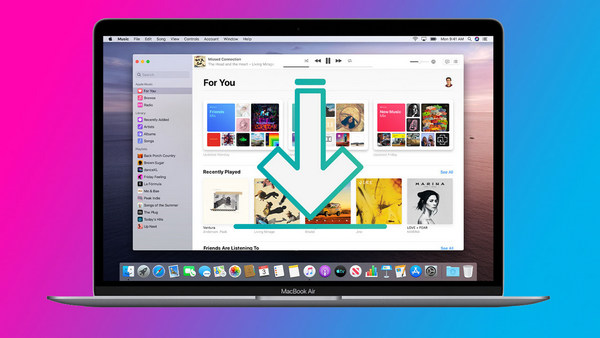
U kunt eenvoudig gratis offline naar Apple Music luisteren. U hoeft niet te betalen voor een abonnement. U hoeft niet te betalen voor uw internet. Je hebt gewoon een eenvoudige tool nodig en je bent klaar om te gaan.

TuneSolo Apple Music Converter is een tool waarmee gebruikers converteer bestanden van iTunes. Wat er zo goed aan is, is dat het voor een beperkte tijd gratis kan worden gebruikt. Het is compatibel met Mac en pc, zodat iedereen met een computer deze kan gebruiken. Hoe dan ook, hier zijn andere dingen die het kan doen:
Probeer het gratis Probeer het gratis
Nu je weet waartoe deze tool in staat is, denk ik dat je echt leert hoe je muziek van Apple Music naar een computer kunt downloaden.
Controleer of iTunes op uw computer is geïnstalleerd. Installeer het als het nog niet is geïnstalleerd. Start de converter op uw computer. Selecteer op de hoofdpagina de titels die u wilt converteren.

Onderaan het venster ziet u menu's. Dit is het gedeelte Uitvoerinstellingen. U kunt op dit gebied de indeling, kwaliteit, codec en andere zaken wijzigen.

Klik na het wijzigen van de instellingen op Converteren. Hiermee start u het conversieproces en hoeft u alleen maar te wachten tot het voorbij is. Dan kun je offline naar Apple Music luisteren.
Tip: Zorg ervoor dat Apple Music / iTunes is gesloten voordat u Apple Music Converter opent. En voer tijdens de nummerconversie geen bewerkingen uit op Apple Music / iTunes.

Hoewel het niet zo eenvoudig is om goede muziek te vinden, maakt Apple Music het ons heel gemakkelijk. Soms willen we echter gewoon ontspannen en naar goede muziek luisteren zonder verbinding met internet te hoeven maken. Dit is een beetje moeilijk voor Apple Music.
Of je moet een betalende klant zijn, of je hebt een speciale tool. In jouw geval is het heel gemakkelijk omdat je al weet welke tool je moet gebruiken. Hopelijk kun je je doel gemakkelijk bereiken.
Home
Apple Music Converter
Hoe u GRATIS naar Apple Music offline kunt luisteren [2025-update]
Opmerkingen(0)
Antwoorden
1.Uw naam
2.Uw e-mailadres
3.Uw recensie
Copyright © 2025 TuneSolo Software Inc. Alle rechten voorbehouden.
laat een reactie achter
1.Uw naam
2.Uw e-mailadres
3.Uw recensie
Verzenden